多表格数据汇总可以使用透视表,使用函数,今天office教程网分享一个通过合并计算完成多表格数据汇总方法,合并计算分为两种情况,一种情况是:多个表格类别一致数据不同,另一种情况......
2021-11-25 138 excel合并计算 excel多表格数据汇总求和
太多的时候,我们制作完表格还需要进行很多的修改,有时候会要求插入一行,有时候会要求删除一行,还有时候会要求插入一个空白单元格,对于已经制作完成的表格,若要添加内容,就可以在excel2010指定位置插入单元格,而对于不需要的单元格就可以及时删除。
1、单击“插入”命令
打开excel表格,选中并右击要插入单元格的位置,如C15单元格,在弹出的快捷菜单中单击“插入”命令,如下图所示。

图1
2、选择插入单元格的位置
弹出“插入”对话框,选择需要插入单元格的位置,如选中“活动单元格右移”单选按钮,然后单击“确定”按钮,如下图所示。
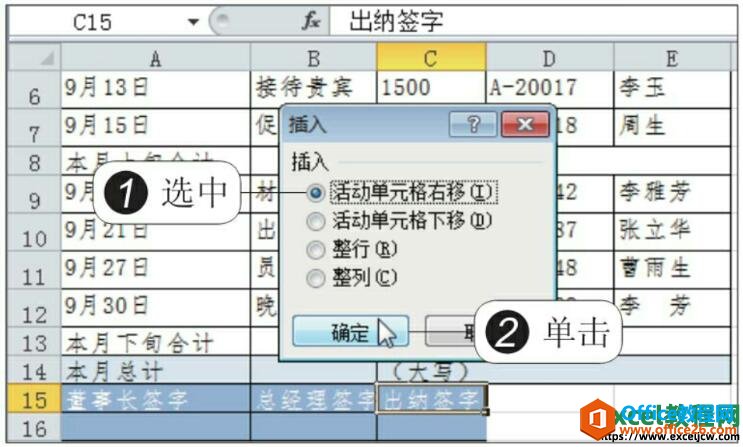
图2
3、插入单元格并输入数据
此时所选单元格右移,而在原单元格位置上插入了一个空白单元格,此时就可以在其中输入数据,如下图所示。
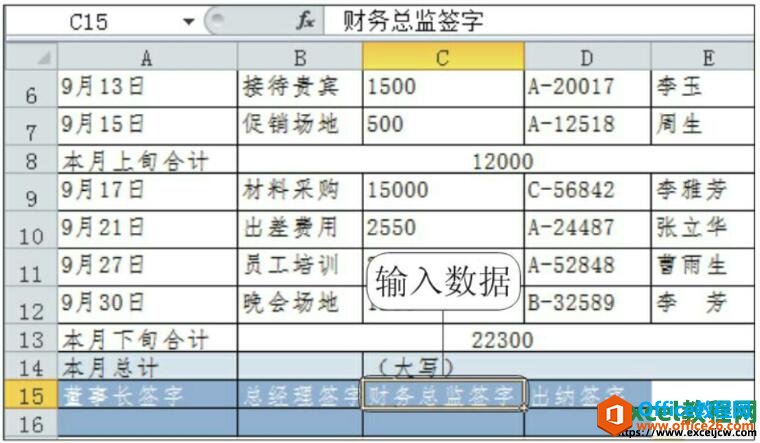
图3
4、单击“删除”命令
选中需要删除的单元格并右击,如选中并右击单元格B14,在弹出的快捷菜单中单击“删除”命令,如下图所示。
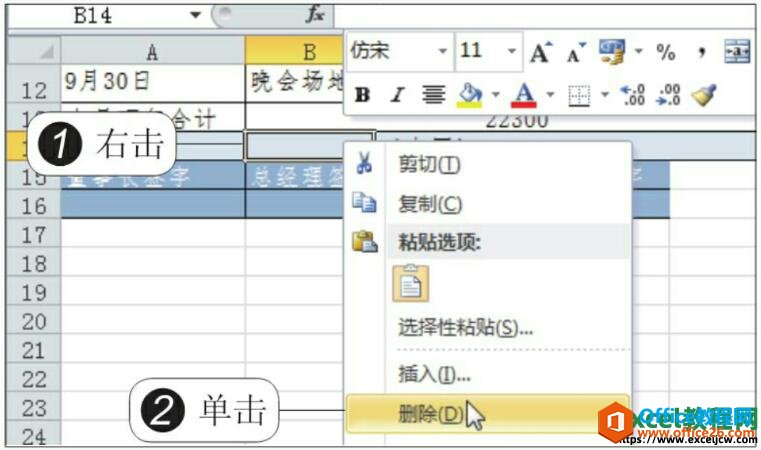
图4
5、选择删除选项
弹出“删除”对话框,选择删除选项,如这里选中“右侧单元格左移”单选按钮,再单击“确定”按钮,如下图所示。

图5
6、删除单元格后的效果
此时可看到B14单元格被删除了,而C14单元格向左代替了B14单元格,如下图所示。
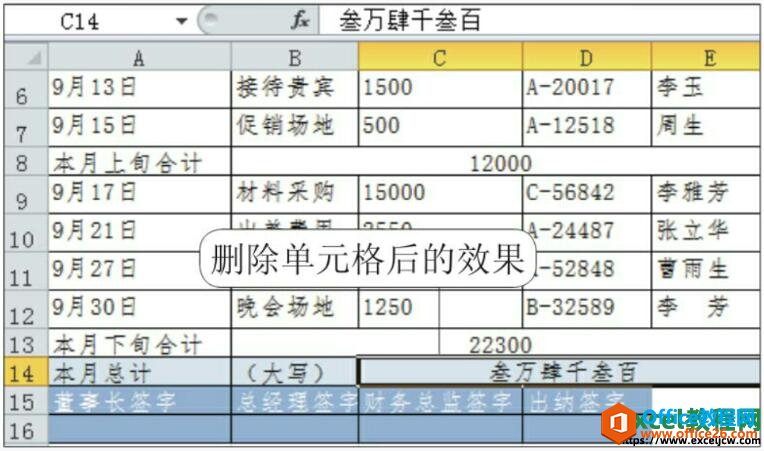
图6
插入单元格的操作属于excel表格基础操作教程,一般情况下我们在制作表格的时候都会提前想好要做什么样子的表格,这样后期我们就不需要插入单元格了,因为插入单元格就会破坏现有的格式,插入以后我们还需要重新调整整个表格样式。
相关文章

多表格数据汇总可以使用透视表,使用函数,今天office教程网分享一个通过合并计算完成多表格数据汇总方法,合并计算分为两种情况,一种情况是:多个表格类别一致数据不同,另一种情况......
2021-11-25 138 excel合并计算 excel多表格数据汇总求和

Excel图表在工作中常用主要有簇状柱形图、堆积柱形图、百分比堆积柱形图等、条形图、折线图、饼图、气泡图、雷达图等,以及多种类型图表的混合使用。不同的图表具有不同的特点,也具有......
2021-11-25 406 excel图表类型

垂直区域|水平区域|混合区域|不连接区域|填充Excel区域|移动Excel区域|拷贝EXCEL区域Excel区域是由多个单元格组成的集合。本文将会从下面的5个知识点来介绍如何使用excel区域。区域......
2021-11-25 465 Excel区域知识

Excel文件选项卡|Excel快速访问工具栏|ExcelRibbon功能区|Excel视图切换|excel行列|Excel状态栏|Excel帮助文档本节将对Excel的工作窗口中的不同组件做简要的介绍。下面逐一介绍每个窗口组件......
2021-11-25 265 Excel工作窗口

隐藏或最小化Ribbon功能区|新建excelRibbon选项卡和组|重命名Ribbon选项卡|添加Excel命令到新建组|重置excelRibbon功能区|设置Excel快速访问工具栏ExcelRibbon功能是微软Excel里最重要的功能组......
2021-11-25 328 Ribbon功能区 Ribbon功能组件